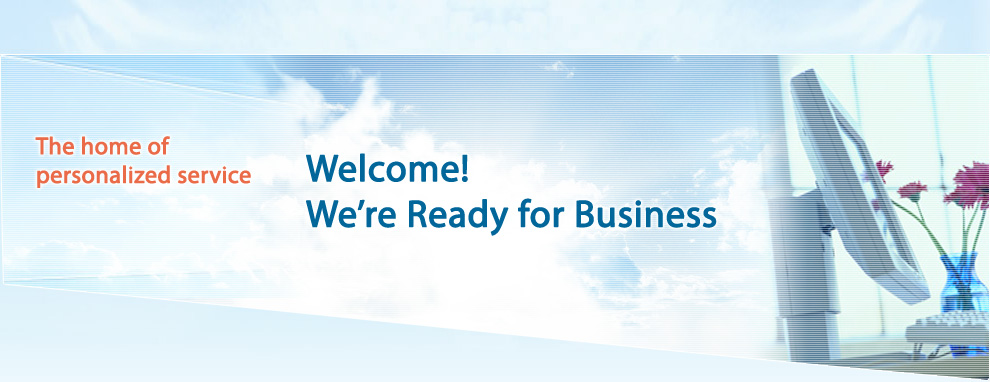“遙控器設定”頁面只有在訊號源為CV或者SV狀態下才有,在TV訊號源下沒有此頁面。 “遙控器設定”頁面只有在訊號源為CV或者SV狀態下才有,在TV訊號源下沒有此頁面。
 對按鍵進行IR學習時,請將外接設備的遙控器儘量貼近BOX前面板的紅外線接收視窗。 對按鍵進行IR學習時,請將外接設備的遙控器儘量貼近BOX前面板的紅外線接收視窗。
 IR學習過程請遠離其他具備紅外線發射裝置的設備,以免學習受到干擾,使控制失靈。 IR學習過程請遠離其他具備紅外線發射裝置的設備,以免學習受到干擾,使控制失靈。
 準確連接IR線,紅外線發射端要貼近外接設備的紅外線接收視窗。 準確連接IR線,紅外線發射端要貼近外接設備的紅外線接收視窗。
 如果您的CV和SV連接兩台不同的影像設備,IR學習在不同的表單中,想在不同的訊號源狀態下對該訊號源實現遠端遙控,則每切換訊號源之後要在遙控器設定頁面裡的表單列表裡選定該訊號源外接設備IR學習的表單,再點出遙控器面板進行遠端遙控才有效。 如果您的CV和SV連接兩台不同的影像設備,IR學習在不同的表單中,想在不同的訊號源狀態下對該訊號源實現遠端遙控,則每切換訊號源之後要在遙控器設定頁面裡的表單列表裡選定該訊號源外接設備IR學習的表單,再點出遙控器面板進行遠端遙控才有效。
|